Antes de comenzar a pintar, veremos las configuraciones que se usarán al pintar con un lápiz.
Tenga en cuenta que la siguiente configuración solo se puede utilizar en dispositivos compatibles.
[Dispositivo recomendado] GALAXY Note 3, GALAXY Note II. Etc.
Primero, toque “Menú principal” → “Configuración” en la esquina inferior izquierda de la pantalla del lienzo.
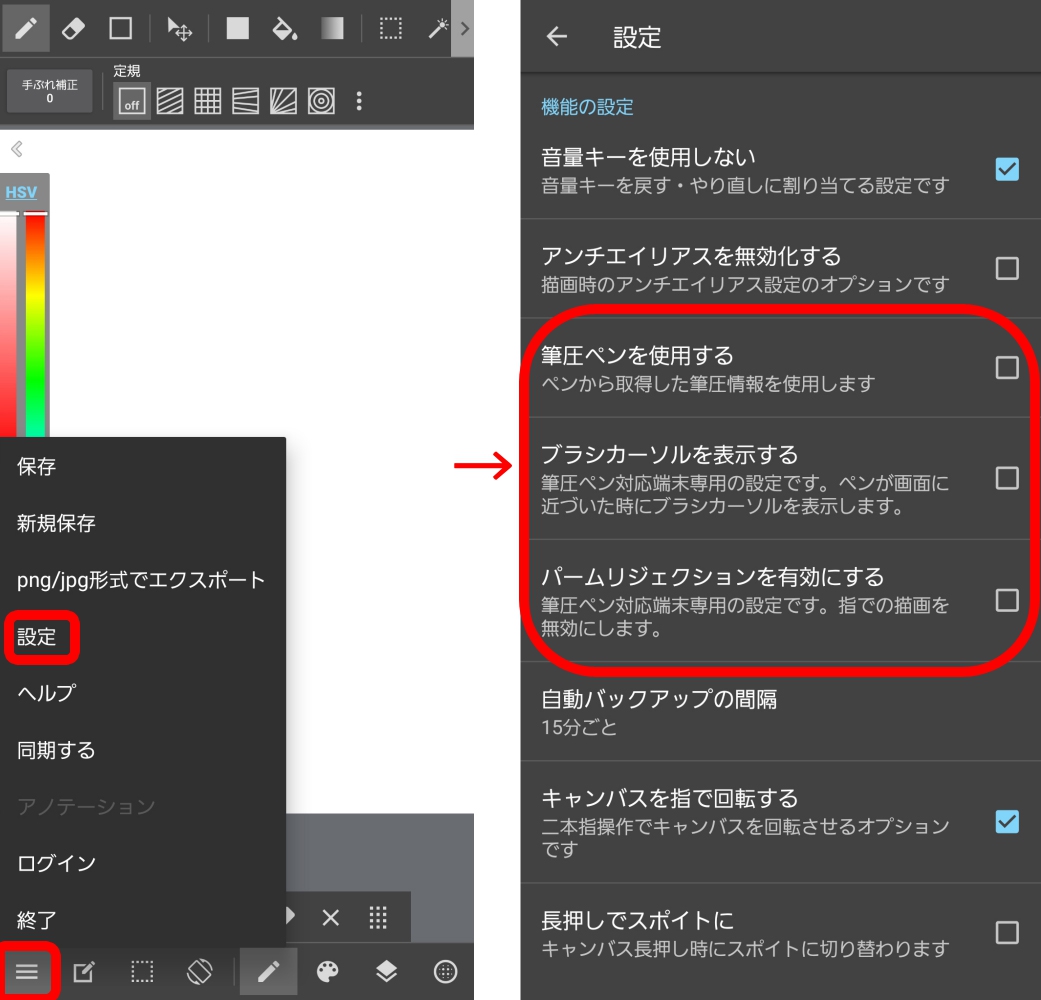
Los siguientes tres «Ajustes de función» se pueden usar con el lápiz.
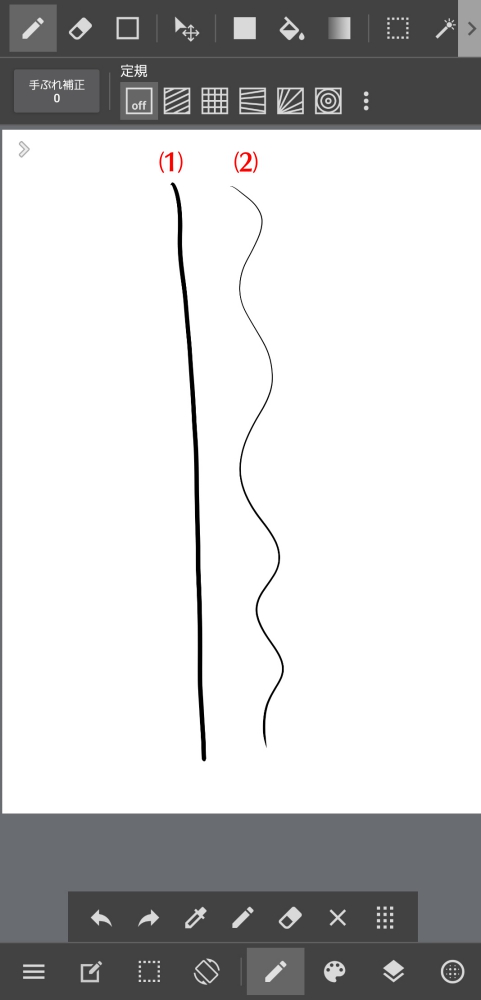
Le mostrará convenientemente la posición de su pincel.
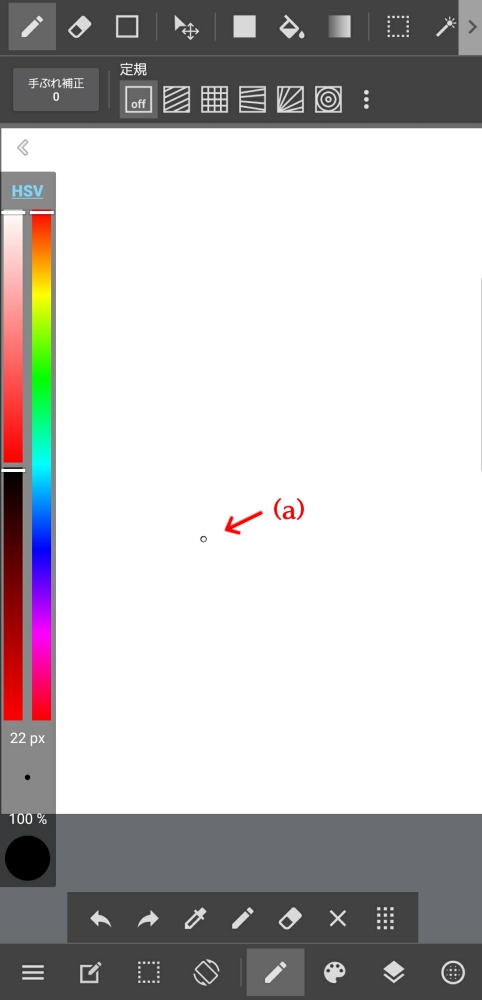
Esta configuración es exclusiva para dispositivos compatibles con la pluma de presión.
Al marcar esta función, ya no detectará cosas que toquen la pantalla que no sean lápices, como los dedos, etc.
Esta conveniente función evita que se realicen adiciones innecesarias cuando toca accidentalmente la pantalla.
Presione la flecha en la esquina superior izquierda de la pantalla para volver a su lienzo.
Ahora que hemos terminado con la configuración, ¡tomemos nuestro pincel y borrador y comencemos a pintar!